Template: Abstand Messen
1. Schritt: Hardware anschliessen
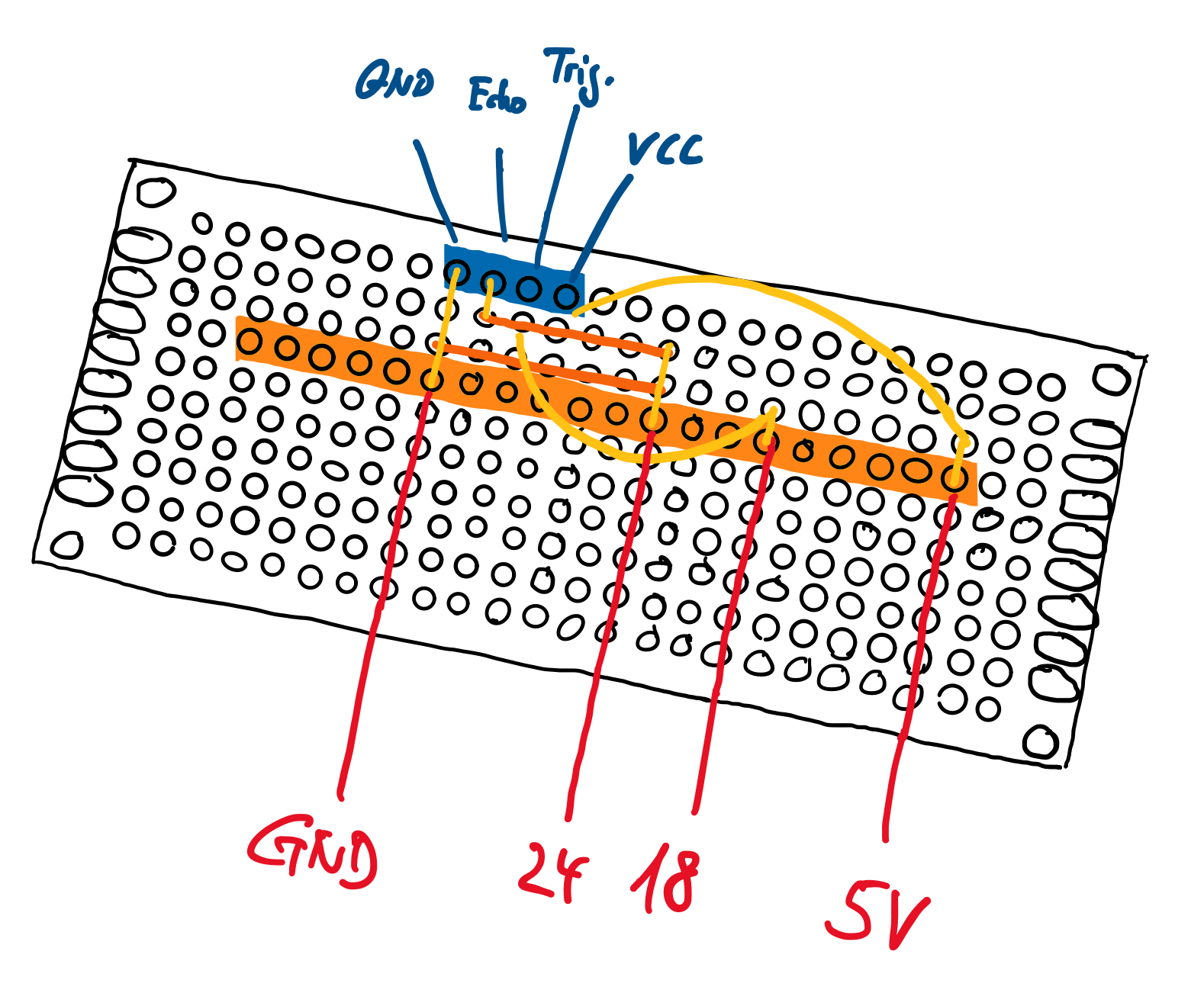
Hier wwird erklärt wie der Distanzsensor an den Raspberry angeschlossen wird.
Es wird ein distance-sensor benötigt. Siehe Datasheet
Lorem ipsum dolor sit amet, consetetur sadipscing elitr, sed diam nonumy eirmod tempor invidunt ut labore et dolore magna aliquyam erat, sed diam voluptua. At vero eos et accusam et justo duo dolores et ea rebum. Stet clita kasd gubergren, no sea takimata sanctus est Lorem ipsum dolor sit amet. Lorem ipsum dolor sit amet, consetetur sadipscing elitr, sed diam nonumy eirmod tempor invidunt ut labore et dolore magna aliquyam erat, sed diam voluptua. At vero eos et accusam et justo duo dolores et ea rebum. Stet clita kasd gubergren, no sea takimata sanctus est Lorem ipsum dolor sit amet.
2. Schritt: Raspberry PI vorbereiten
Folge dafür der Beschreibung in Raspberry Pi Setup
3. Schritt: Docker Container configurieren und starten
docker build --rm -t jumajumo/distance .docker run -d --network="host" --privileged -e brokeraddr=192.168.0.150 -e thingid=dscistern -e pintrigger=18 -e pinecho=24 -e refresh=10 --restart always --name "jumajumo_dscistern" jumajumo/distance|
Note
|
--privileged: privileged is necessary in order to allow access to gpio |
Komplette Beschreibung siehe Github
4. Schritt
mqtt thing anlegen item anlegen sitemap item anlegen

